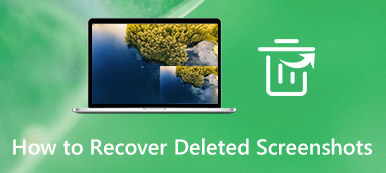Att uppdatera eller installera om Mac-operativsystemet (macOS) är en viktig uppgift för att upprätthålla systemets prestanda och säkerhet. Men ibland kan Mac-användare stöta på felmeddelanden som "Ett fel uppstod när installationen förbereddes” medan du uppdaterar eller installerar operativsystem på Mac. I den här artikeln kommer vi att diskutera de möjliga orsakerna till detta fel och tillhandahålla 10 effektiva lösningar för att åtgärda det.
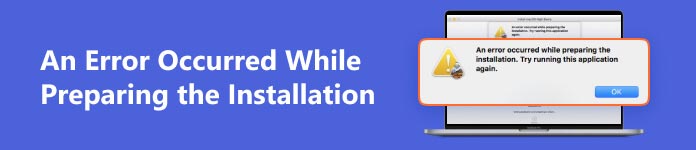
- Del 1. Vad är orsaken till att ett fel uppstod när installationen förbereddes?
- Del 2. Hur åtgärdar man ett fel som uppstod när installationen förbereddes?
- Del 3. Hur man återställer förlorad data från Mac under fixning av MacOS installationsfel?
- Del 4. Vanliga frågor om MacOS Update
Del 1. Vad är orsaken till att ett fel uppstod när installationen förbereddes?
Om du fick ett felmeddelande som säger att "Ett fel uppstod när installationen förbereddes. Försök att köra det här programmet igen.”, betyder det att ett fel uppstod under nedladdning, förberedelse eller installation, eller att installationsprogrammet är skadat eller inte kunde verifieras.
Orsakerna till detta fel kan variera, och ibland är de bara tillfälliga.
Anledningarna bakom "Ett fel inträffade när installationen förbereddes" vid uppdatering eller installation av macOS kan vara:
- Din Mac har inte tillräckligt med diskutrymme för att ladda ner, expandera och installera den nya macOS-uppdateringen eller nyinstallationen.
- Din internetanslutning är instabil.
- Korrupt installationsprogram.
- Felaktiga inställningar för datum och tid i ditt Mac-system.
Del 2. Hur åtgärdar man ett fel som uppstod när installationen förbereddes?
Efter att ha lärt oss orsakerna till det nämnda macOS-installationsfelet, låt oss gå igenom korrigeringarna som du kan följa för att lösa problemet. Här har vi avslutat en omfattande guide med 10 metoder för att fixa felet "Ett fel inträffade när installationen förbereddes", låt oss börja från det enklaste.
1Starta om Mac
De flesta Mac-problem kan åtgärdas med en omstart. Så den första och enklaste metoden att prova är att starta om din Mac.
steg 1Klicka på Apple-menyn i Mac-verktygsfältet.
steg 2På snabbmenyn, välj Omstart.
steg 3Klicka Omstart igen när du ser ett meddelande dyker upp igen.
steg 4Din Mac kommer att starta om.
Efter omstarten, försök att uppdatera din macOS från System Inställningar > Allmänt > Programuppdatering eller installera om macOS från App Store.
2Kontrollera din internetanslutning
Stabil internetanslutning är också en oumbärlig faktor för en framgångsrik installation av macOS. Så se till att du har en stabil internetanslutning när du uppdaterar eller installerar om din macOS. Om du stöter på felet "Ett fel inträffade när installationen förbereddes", kontrollera om din internetanslutning är i gott skick.
3Kontrollera datum och tid
Eftersom installationsprogrammet måste upprätta en anslutning till Apple-servrarna för att göra macOS-installationen, är det viktigt att uppgifterna om datum och tid på din Mac är korrekta. Följ de enkla stegen nedan för att ändra datum och tid om de inte är korrekta.
steg 1Klicka på Apple-logotypen i Mac-verktygsfältet och välj Systeminställningar från rullgardinsmenyn.
steg 2I det nya popup-fönstret väljer du "Datum och tid".
steg 3Klicka "Ställ in datum och tid automatiskt” och välj även din region från rullgardinsmenyn.
steg 4Försök med installationen igen när du har ställt in detaljerna väl.
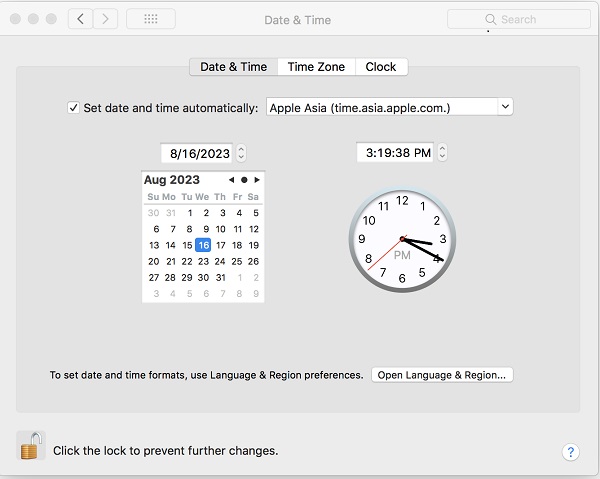
4Frigör diskutrymme
Om problemet med att ominstallera macOS inte fungerar på grund av diskutrymmesbrist kan du göra det rengör din Mac för att frigöra mer lagringsutrymme.
För att ta reda på hur mycket lagringsutrymme som har använts i din Mac kan du följa guiden nedan.
- macOS Ventura eller senare: Klicka Apple-menyn > Systeminställningar, klicka på Allmänt i sidofältet och klicka sedan lagring till höger. För att frigöra diskutrymme, följ guiden från Apple Support.
- Tidigare versioner av macOS: Välj Apple-menyn > Om den här datorn, Klicka sedan lagring. Då kan du optimera Mac lagringsutrymme genom att följa guiden från Apple Support.
När du har rensat din Mac för att frigöra tillräckligt med diskutrymme kan du installera om macOS för att kontrollera om felet "Ett fel inträffade när installationen förbereddes" fortfarande existerar.
5Installera macOS i felsäkert läge
I Mac-säkert läge tillåts endast de väsentliga komponenterna i macOS att köras, vilket eliminerar eventuella tredjepartsorsaker bakom macOS-installationsfelet. Till starta Mac i felsäkert läge, följ stegen nedan.
steg 1Stäng av din Mac och slå på den igen.
steg 2Tryck omedelbart på och fortsätt att hålla ned shift tills du ser Apple-logotypen. Fortsätt att logga in på din Mac med ditt lösenord. Du måste logga in flera gånger.
steg 3Efter det går din Mac in i felsäkert läge. Försök att göra macOS-installationen nu.
6Prova macOS återställningsläge
Om Mac-säkert läge inte fixade installations-/uppdateringsfelet för macOS kan du också prova Mac Recovery Mode för att lösa problemet. För att gå in i återställningsläget på Mac, se till att du uppfyller villkoren nedan:
- Du har anslutit laddningsadaptern till ett eluttag och din Mac laddas.
- Du måste stänga av enheten.
- Använd ett trådbundet tangentbord.
Följ sedan stegen nedan för att gå in i Mac Recovery Mode.
steg 1Starta om din Mac och tryck omedelbart på en av följande tangentkombinationer enligt ditt behov.
Kommando + R: Denna kombination kommer att installera om macOS-versionen som installerades på din Mac.
Alternativ + R: Denna kombination kommer att uppdatera din Mac till det senaste kompatibla operativsystemet.
Skift + Alternativ + R: Denna kombination kommer att installera macOS-versionen som ursprungligen följde med din Mac.
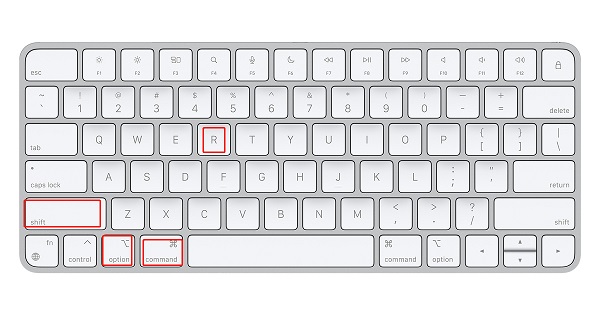
steg 2Klicka på nästa skärm Installera om OS och tryck sedan på Fortsätta.
7Använd en kombinationsuppdatering
En kombinerad uppdatering är ett större macOS-paket än Delta Update. Det låter dig uppdatera din Mac från en tidigare version av macOS inom samma huvudversion till den senaste tillgängliga. Du kan hämta macOS combo-uppdateringen från Apples officiella webbplats. Eftersom installationsfilerna är ganska stora måste du se till att du har en bra internetanslutning och tillräckligt med utrymme på din Mac.
8Försök att radera Mac-enheten
Felet "Ett fel inträffade när installationen förbereddes" kan orsakas av dataproblem. Om så är fallet är det en bra lösning att radera enheten och installera om operativsystemet. Den här metoden kommer dock att innebära risk för dataförlust, se till att du har gjort säkerhetskopior av viktig data innan du använder den här lösningen.
steg 1Starta om din Mac och tryck omedelbart på Alternativ + R när du ser Apple-logotypen på skärmen.
steg 2Om ett tag kommer "Utility"-menyn att visas på skärmen, välj skiv~~POS=TRUNC och klicka Fortsätta.
steg 3Välj huvudenheten som du vill radera och klicka på Radera. I den nya panelen som dyker upp implementera följande inställningar.
- Gör en partitionstyp GUID.
- Välja Formattyp som Mac OS Extended (Journal).
steg 4Klicka på Ansök och Färdig knappar och avsluta sedan verktyget. Gå tillbaka till huvudet skiv~~POS=TRUNC menyn och välj Installera om OS X alternativ.
9Skaffa ett annat macOS-installationsprogram
Om den befintliga startbara disken fortsätter att ge felet "Ett fel inträffade när installationen förbereddes. Försök att köra det här programmet igen." under macOS-installationen kan du försöka installera operativsystemet från Mac App Store. Så här gör du:
steg 1Starta Mac App Store och sök efter macOS Ventura eller någon annan utgåva du vill installera.
steg 2När rätt objekt kommer upp, klicka på det för att ta fram Skaffa sig ikonen.
steg 3Klicka på Skaffa sig knappen och du kommer att dirigeras till Systeminställningar (Systeminställningar) > Allmänt > Programuppdatering
10Be om hjälp från Apples support
Om du inte har lyckats med någon av de 9 metoderna som nämns ovan, måste du kontakta Apple Support för hjälp. Besök bara närmaste Apple-butik för att få professionell hjälp att fixa installations-/uppdateringsfelet för macOS.
Människor frågar också:Del 3. Hur man återställer förlorad data från Mac under fixning av MacOS installationsfel?
Om du upptäcker att det finns dataförlust när du försöker åtgärda problemet "Ett fel inträffade när installationen förbereddes", få inte panik, du kan lita på ett professionellt verktyg för dataåterställning som t.ex. Apeaksoft Data Recovery för Mac för att hitta tillbaka dina förlorade data. Låt oss dyka in och upptäcka hur denna exceptionella programvara för dataåterställning kan göra dig en tjänst.
Apeaksoft Data Recovery för Mac
- Återställ data som förlorats på Mac i olika scenarier, som radering, systemfel, hårddiskskador, virusattack och så vidare.
- Stöd dataåterställning av olika filtyper, inklusive dokument, bilder, videor, e-postmeddelanden, ljudfiler och mer.
- Stöd dataåterställning från både interna och externa Mac-enheter, inklusive hårddisk, SD-kort, flash-enhet, minneskort, digitalkamera, etc.
Följ de enkla stegen nedan för att återställa data som förlorats på grund av att åtgärda felet "Ett fel uppstod när installationen förbereddes".
steg 1Ladda ner och starta Apeaksoft Data Recovery för Mac på din dator.
steg 2Denna Mac-programvara för dataåterställning listar alla filtyper och hårddiskar på din Mac. Välj den filtyp du vill återställa och hårddisken från vilken data har förlorats. Klicka sedan på knappen Skanna.
steg 3Programvaran kommer först att göra en snabb genomsökning av disken du väljer och lista de förlorade filerna som den hittar. Om du inte kan hitta filerna du vill återställa klickar du bara på Deep Scan knappen i övre högra hörnet.

steg 4Slutligen kommer skanningsresultatet att visas som Typlista och Sökväg, kan du kontrollera dem en efter en för att se om data som förlorats på grund av att åtgärda problemet "Ett fel inträffade under förberedelse av installationen" har hittats tillbaka eller inte. Alternativt kan du ange namnet eller sökvägen för den förlorade datan och sedan klicka på Filter knappen i mitten av toppen för att hitta filen du vill återställa.

steg 5Om data du vill återställa finns kan du förhandsgranska detaljerna och klicka Recover och välj sedan en plats för att spara filerna på din dator.

Del 4. Vanliga frågor om MacOS Update
Varför uppstod ett fel när programuppdateringen förbereds på macOS?
Du kan stöta på macOS-uppdateringsfel av anledningarna nedan:
• Otillräckligt diskutrymme
• Problem med internetanslutning
• Fel systemtid och datum
• Skadade uppdateringsfiler
Du kan prova de 10 metoderna som rekommenderas ovan för att fixa den här typen av fel.
Hur fixar jag att macOS Monterey inte installeras?
Anledningarna bakom installationen av macOS eller uppdateringsfelet är liknande, om din Mac inte kommer att uppdatera till macOS Monterey framgångsrikt kan du också prova de 10 korrigeringarna som nämns i den här artikeln först. Förutom det kan du också försöka återställa NVRAM och SMC. Att återställa NVRAM (Non-Volatile Random Access Memory) och SMC (System Management Controller) kan hjälpa till att lösa olika problem. Instruktioner för att utföra dessa återställningar finns på Apples supportwebbplats.
Hur fixar jag felet "misslyckades med att anpassa programuppdateringen"?
Det gick inte att anpassa programuppdateringen. Var god försök igen." fel är också ett vanligt fel som dyker upp när du uppdaterar eller installerar om macOS. Dess orsaker liknar dem för "Ett fel inträffade när installationen förbereddes", så du kan också följa guiden i den här artikeln för att felsöka felet "misslyckades med att anpassa programuppdateringen".
Hur uppdaterar man operativsystemet på Mac?
Du kan använda Programuppdatering för att installera uppdateringar och uppgraderingar för macOS och dess inbyggda appar, inklusive Safari. Innan du uppdaterar operativsystemet på Mac är det en bra idé att säkerhetskopiera din Mac för att förhindra dataförlust.
För att söka efter ny programvara, gå till Systeminställningar or Systeminställningar > Allmänt > Programuppdatering.
Om Software Update hittar ny programvara, klicka på knappen för att installera den. Du kommer att bli ombedd att ange ditt administratörslösenord. Under installationen kan din Mac visa en förloppsindikator eller tom skärm flera gånger, och du bör undvika att försätta den i viloläge eller stänga locket.
Om mjukvaruuppdatering säger att din Mac är uppdaterad finns det för närvarande ingen ny programvara tillgänglig för din Mac-modell. Programuppdatering visar endast programvara som är kompatibel med din Mac.
Slutsats
Det är allt för macOS-installationsfelet "Ett fel inträffade när installationen förbereddes". Prova lösningarna ovan för att spara tid och ansträngning. Om du har förlorat data när du fixar installations-/uppdateringsfelet för macOS kan du använda Apeaksoft Data Recovery för Mac för att hitta dem tillbaka.